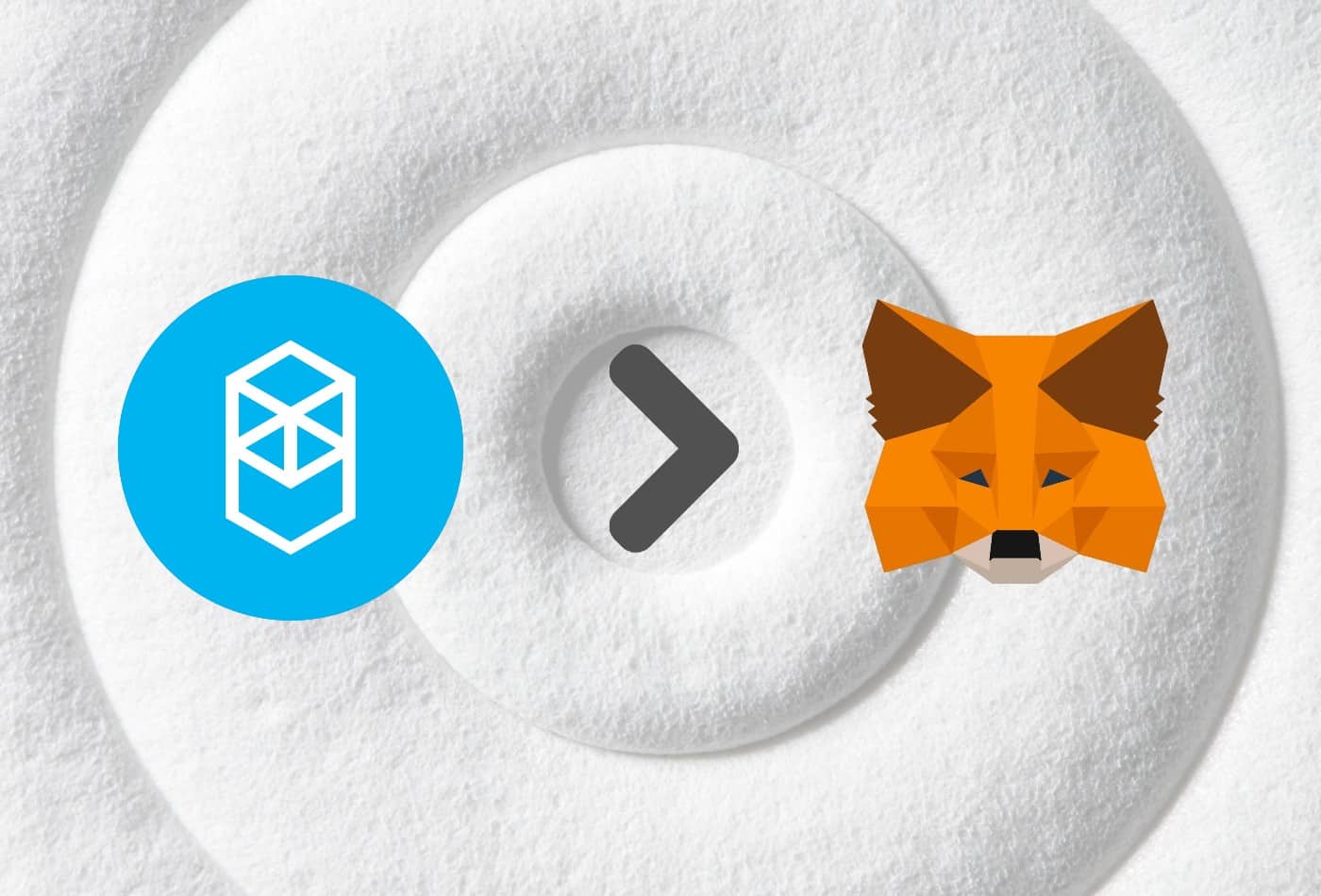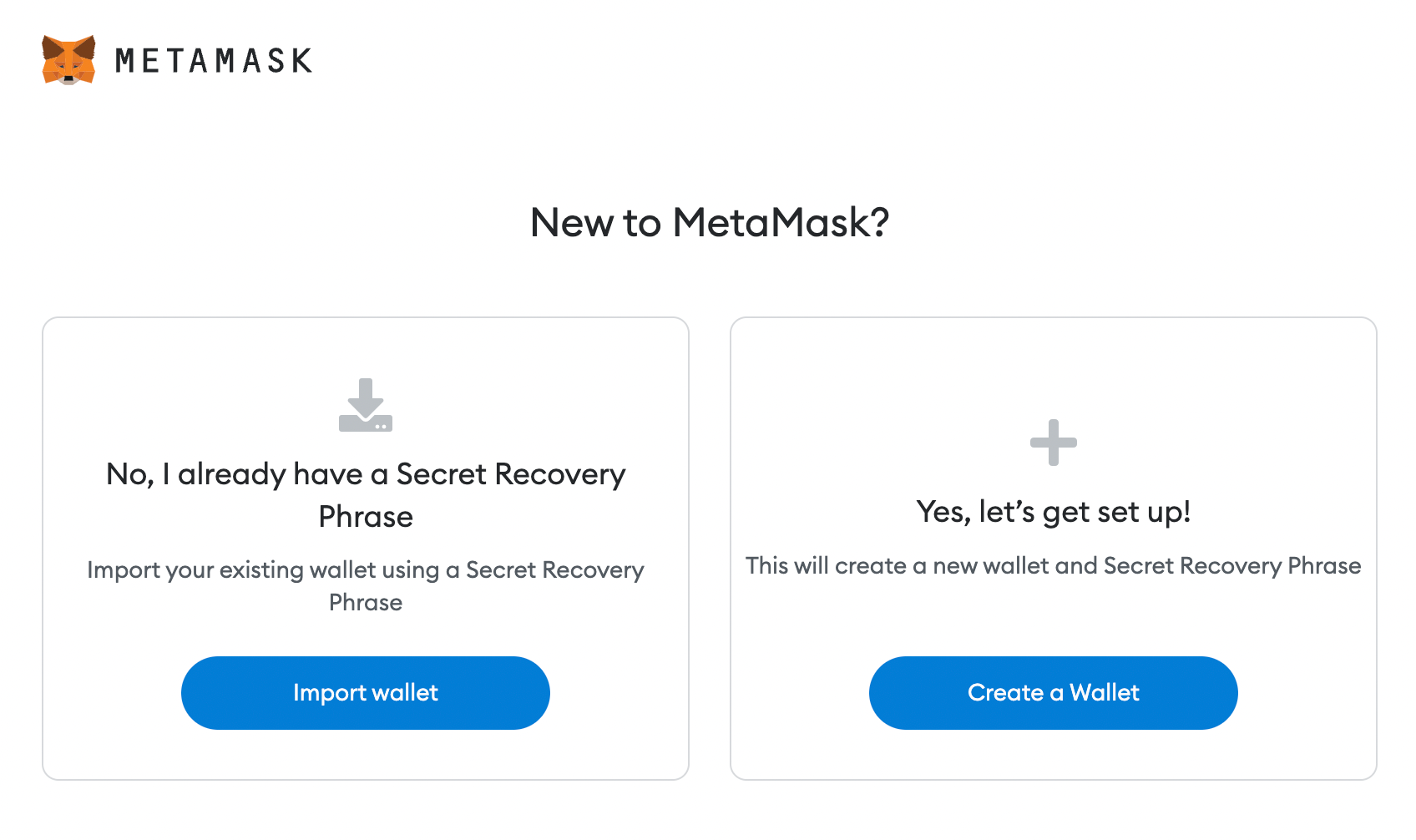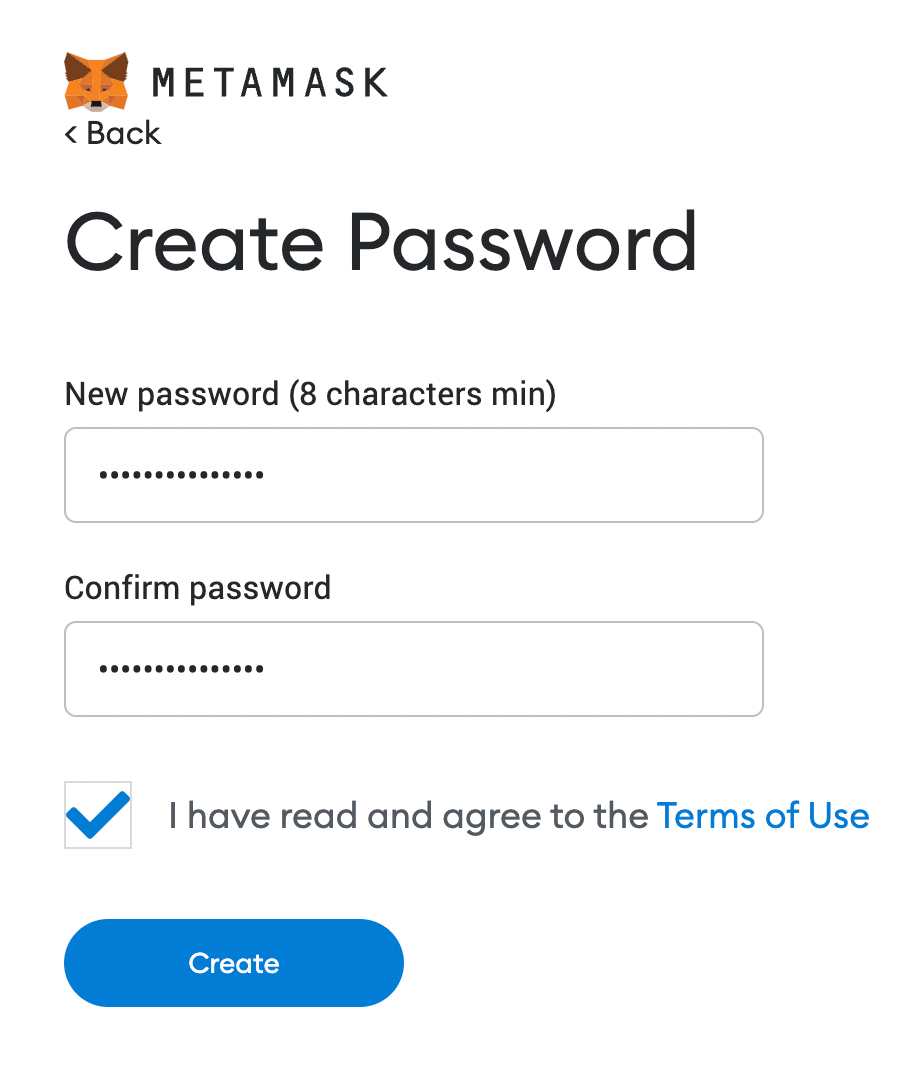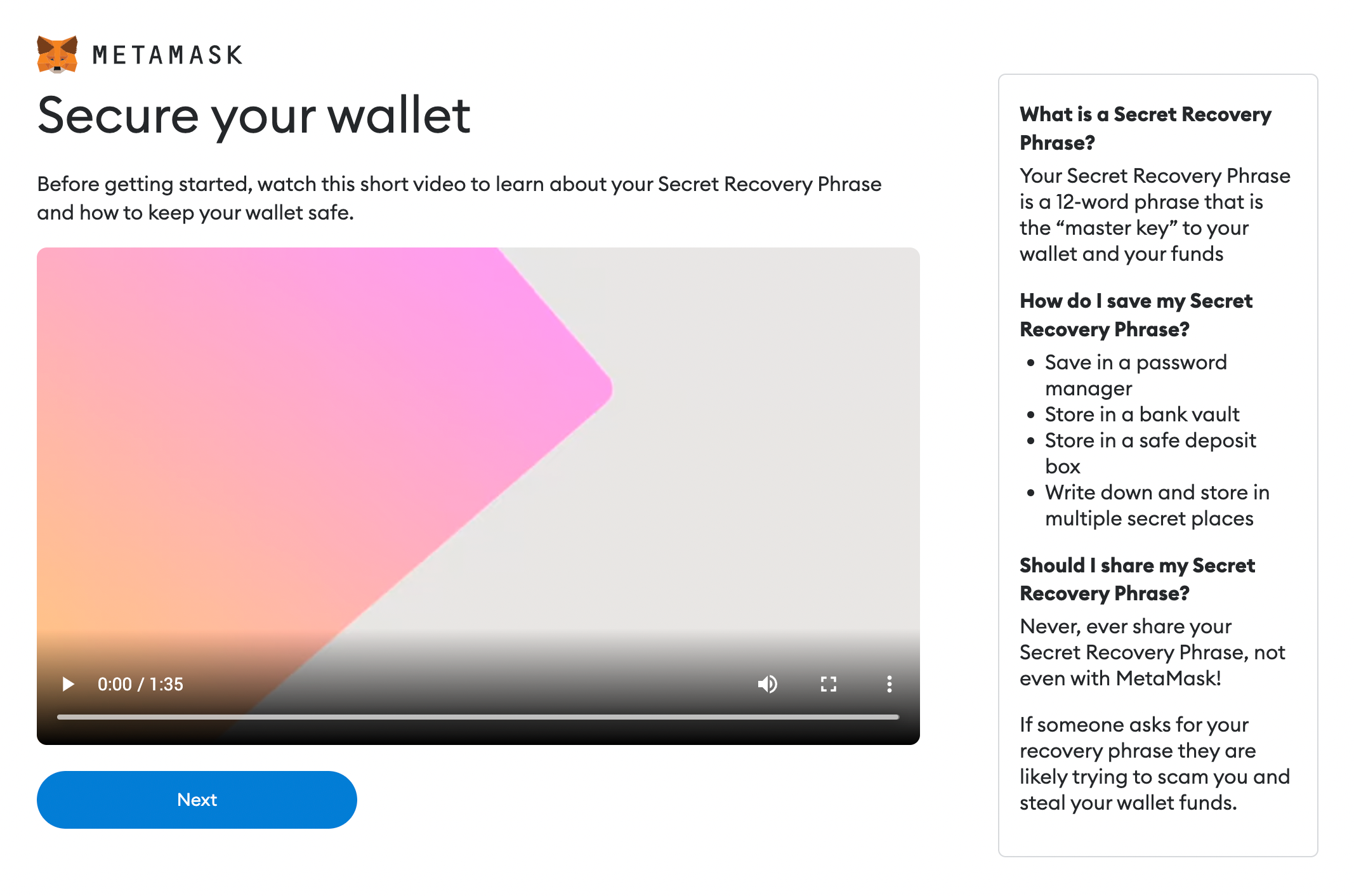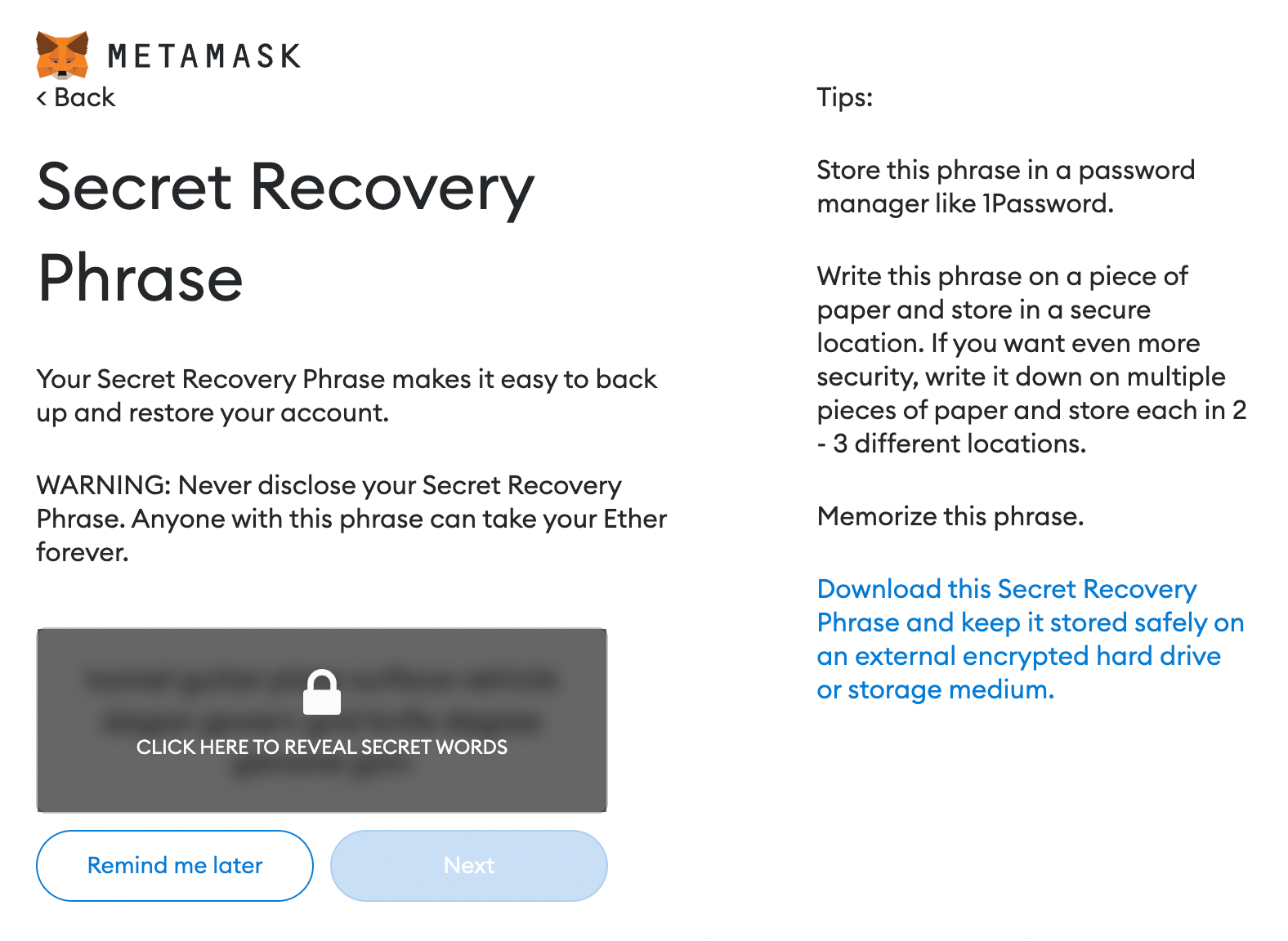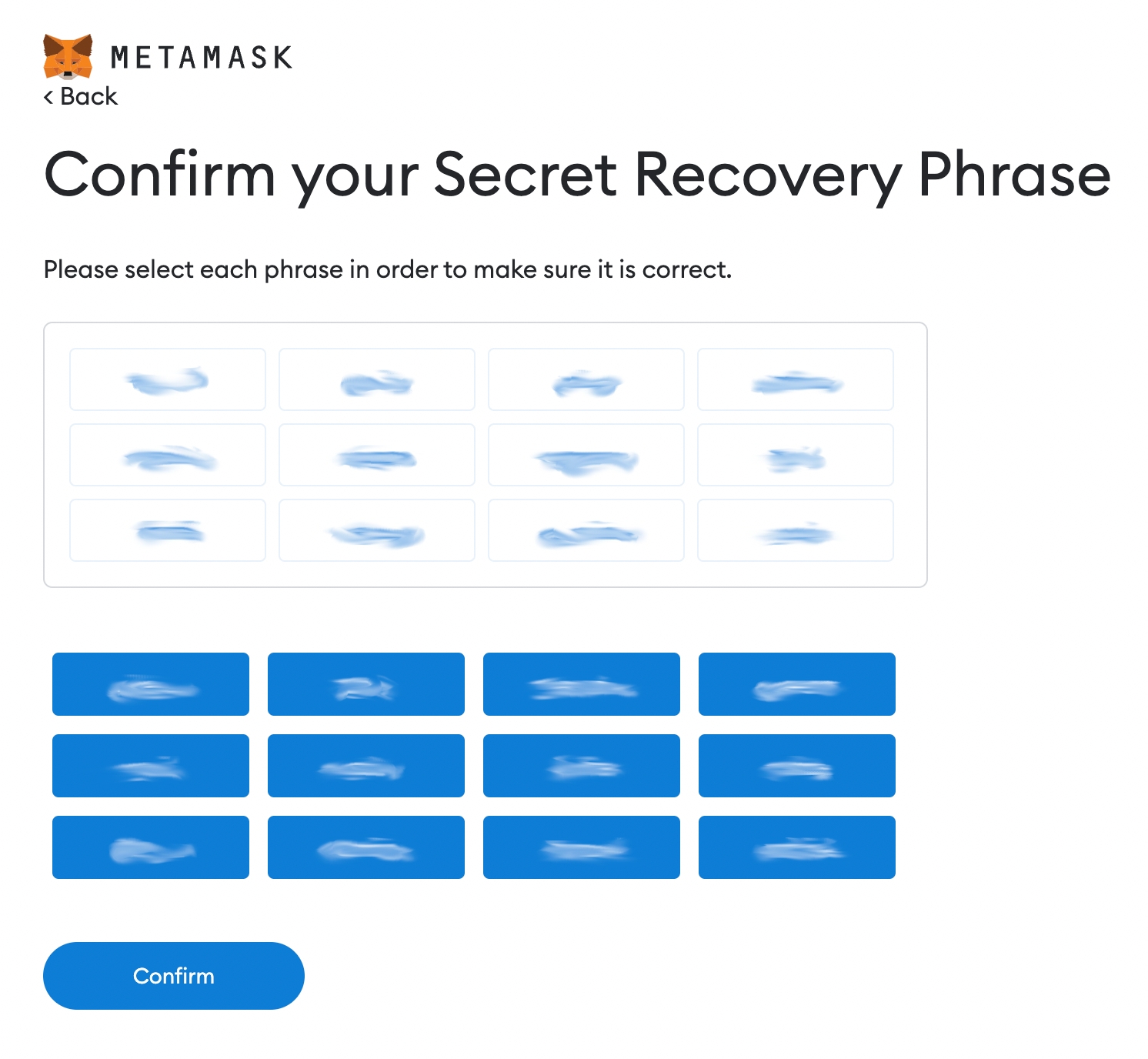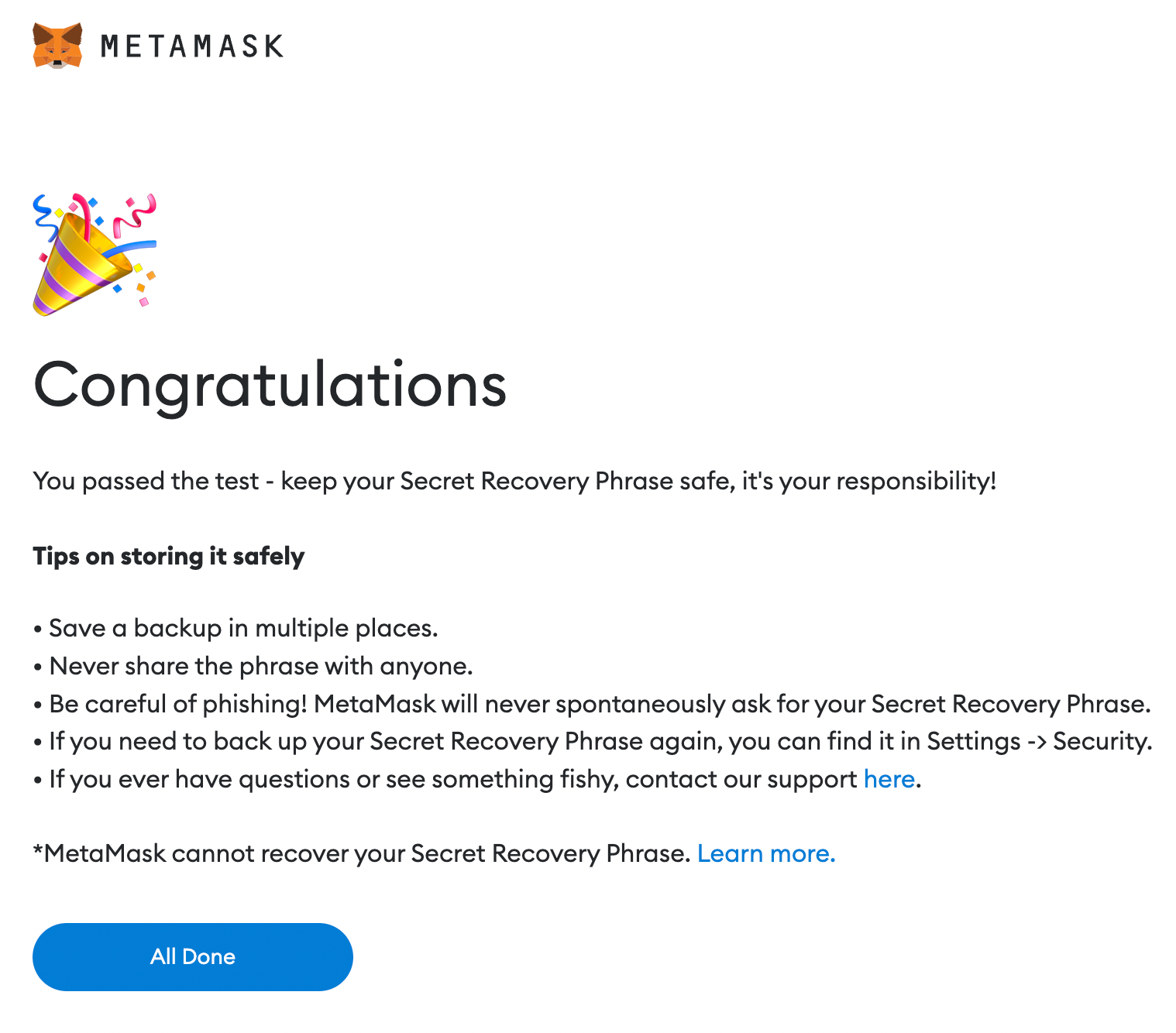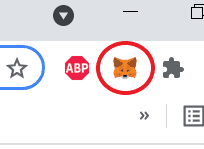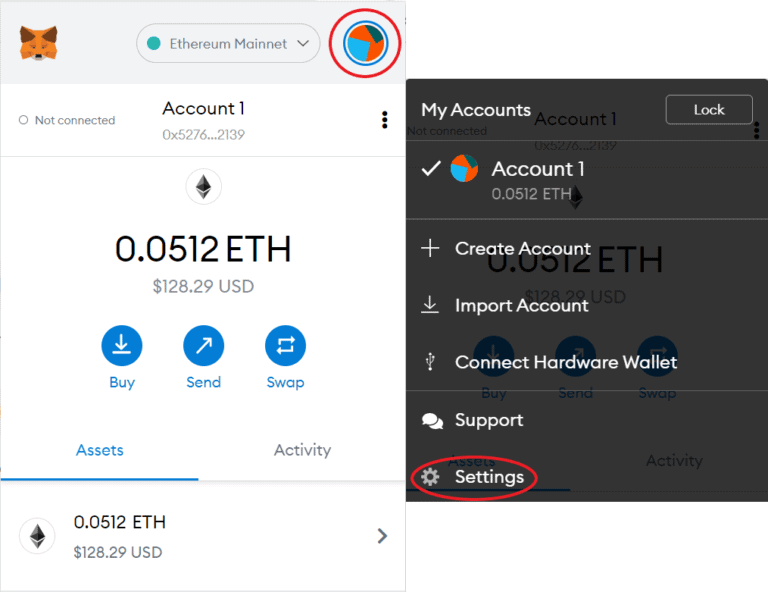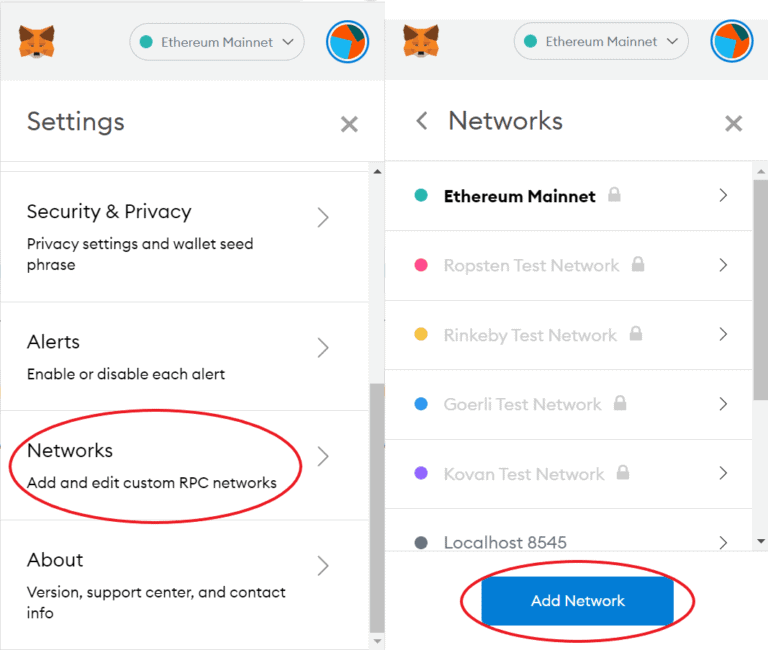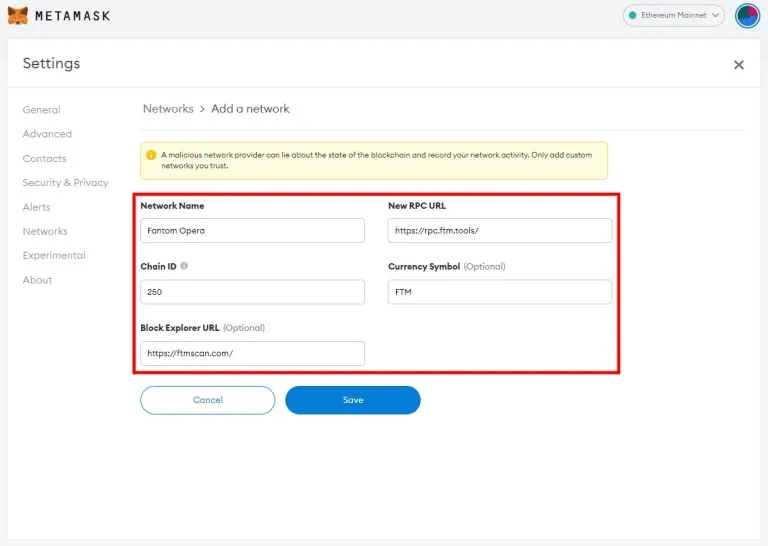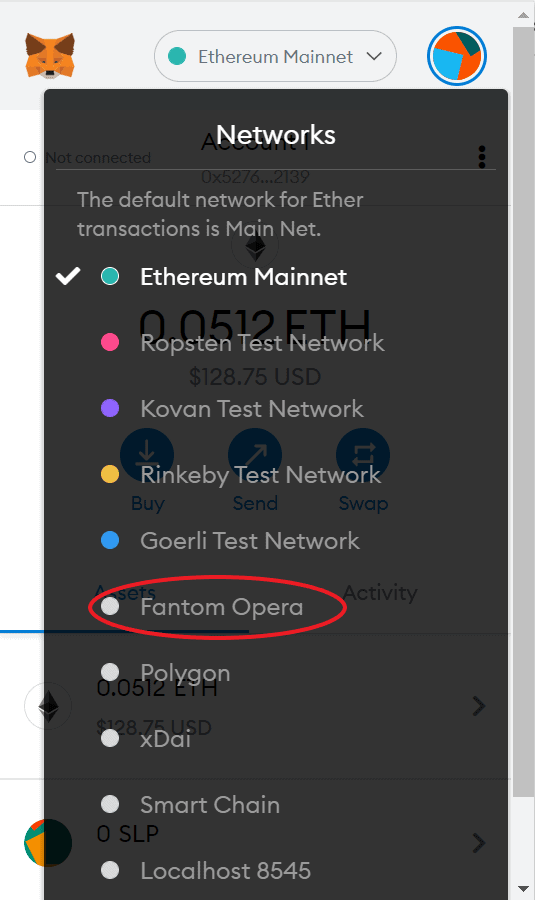ما هي MetaMask؟
MetaMask عبارة عن محفظة تشفير شائعة تتيح للمستخدمين التفاعل مع التطبيقات اللامركزية (DApps). كما تدعم MetaMask أي blockchains متوافق مع جهاز Ethereum الظاهري (EVM)، باعتبارها محفظة مفتوحة المصدر.
إذا لم تستخدم MetaMask من قبل، فهي امتداد للمتصفح وتطبيق محفظة تشفير يتفاعل بشكل أساسي مع Ethereum Mainnet. امتداد MetaMask متاح عبر موقع MetaMask. إلى جانب Ethereum، من الممكن أيضًا لـ MetaMask التفاعل مع شبكات مثل Fantom، والتي تتطلب أولاً من المستخدم إضافة شبكة Fantom إلى MetaMask.
بمجرد إجراء الاتصال، يصبح من الممكن للمستخدمين وضع رموز Fantom الخاصة بهم مباشرة في محفظة MetaMask. ضع في اعتبارك أن المتصفحات الثلاثة التي تدعمها MetaMask حالياً تشمل Brave و Chrome و Firefox .
ما هو فانتوم؟
شبكة Fantom هي عبارة عن منصة عقد ذكية تستخدم آلية إثبات الحصة (PoS) المصممة للتأكد من الحفاظ على كفاءة الشبكة بشكل صحيح. كما تم تعزيز الأمن والسرعة.
إن بنية الشبكة التي يستخدمها Fantom قادرة على تحسين القيود المختلفة لنموذج تحمل الخطأ من خلال تعزيز قابلية التشغيل البيني للعقدة مع تأكيد الكتلة.
حيث تتضمن المرحلة الأولى من هذه العملية تقديم اقتراح للكتلة السابقة التي لا رجعة فيها. بمجرد انتقال العملية إلى المرحلة الثانية، يمكن إنهاء الاقتراح المذكور أعلاه، مما يزيد من الأمان العام لعملية تأكيد الكتلة.
كيفية تثبيت وإعداد MetaMask
لإضافة شبكة Fantom إلى MetaMask، ستحتاج أولاً إلى تشغيل MetaMask. يعد الوصول إلى محفظة MetaMask أمرًا بسيطاً إلى حد ما. فقط اتبع هذه الخطوات السهلة.
الخطوة 1: قم بتنزيل وتثبيت MetaMask
MetaMask هو جزء من البرنامج الذي ستحتاج إلى إضافته إلى جهازك المفضل قبل أن تتمكن من إضافة Fantom إلى MetaMask. توجه إلى موقع MetaMask الرسمي لعرض جميع الإصدارات المتاحة للتنزيل.
إذا كنت تخطط لاستخدام MetaMask لهاتفك، فيمكنك تنزيل تطبيق iOS أو تطبيق Android. عند استخدامه على جهاز الكمبيوتر، يمكنك اختيار تنزيل متصفحك المفضل (Brave أو Chrome أو Firefox) وتنزيل MetaMask كملحق له. اتبع الخطوات لتمكين الإضافة أو التطبيق على جهازك.
الخطوة 2: إنشاء محفظة MetaMask
قبل أن تتمكن من البدء في استخدام MetaMask، ستحتاج أولاً إلى إنشاء محفظة. هذا هو الحساب الخاص بك الذي يربط كل نشاط التشفير الخاص بك بمكان واحد. يمكنك اختيار إنشاء محفظة جديدة تماماً من البداية، أو استيراد محفظة موجودة من حساب آخر.
أدخل كل المعلومات التي تتطلبها MetaMask. كما سيتم إرشادك عبر خطوات مثل إنشاء كلمة مرور واختيار ما إذا كنت تريد مشاركة بياناتك أم لا.
الخطوة 3: قم بتأمين محفظة MetaMask الخاصة بك
لضمان أمان جميع أموالك، تحتاج إلى تنفيذ بعض الخطوات الإضافية. سيساعدك MetaMask في إنشاء عبارة أولية، وهي سلسلة من الكلمات المرتبطة بحسابك.
يجب عليك كتابة هذه العبارة في عدد قليل من الأماكن الآمنة، ويفضل أن تكون غير رقمية. حيث سيُطلب منك تأكيد هذه العبارة في الخطوة التالية.
يعد الحفاظ على هذه العبارة آمنة وخصوصية أمرًا مهماً للغاية، لأنه يضمن أنه يمكنك إعادة تقييم تشفيرك إذا حدث شيء ما لجهازك. ومع ذلك، ضع في اعتبارك أن أي شخص لديه هذه العبارة يمكنه استخدام محفظتك.
بمجرد تأكيد العبارة الخاصة بك وتخزينها في مكان آمن، تكون جاهزاً تمامًا. كذلك يمكنك الانتقال إلى الخطوات التالية والتركيز على إضافة شبكة Fantom إلى MetaMask.
كيفية إضافة شبكة Fantom إلى MetaMask
إضافة Fantom إلى MetaMask أمر بسيط. بمجرد تنزيل تطبيق MetaMask، أو امتداد المتصفح من موقع MetaMask، فأنت على بعد ثلاث خطوات سهلة من إضافة Fantom إلى Metamask بنجاح.
الخطوة 1. افتح محفظة MetaMask
تتمثل الخطوة الأولى لإضافة Fantom إلى MetaMask في فتح محفظتك على MetaMask، وهو ما يمكنك القيام به عن طريق تحديد الشعار الموجود في الزاوية اليمنى العليا من المتصفح الذي تستخدمه. كما ذكرنا سابقاً ، المتصفحات المتوافقة حالياً مع MetaMask هي Brave و Chrome و Firefox.
الخطوة 2: انتقل إلى علامة التبويب “الإعدادات”
تتضمن الخطوة التالية المطلوبة لإضافة Fantom إلى MetaMask الانتقال إلى إعداداتك، وهو أمر ممكن فقط بمجرد فتح محفظة MetaMask الخاصة بك.
ثم حدد الشعار الموجود بالقرب من الزاوية اليمنى العليا لحساب MetaMask الخاص بك. من هنا، ستظهر لك قائمة منسدلة. انقر فوق علامة التبويب الإعدادات.
الخطوة 3: أضف Fantom Network إلى MetaMask
بمجرد وصولك إلى منطقة الإعدادات، فإن أول ما عليك فعله هو تحديد زر الشبكات. ستزودك هذه القائمة بقائمة واسعة من الشبكات التي تتصل بها محفظتك حالياً. في الجزء السفلي من هذه القائمة، ستجد علامة التبويب ” إضافة الشبكات ” انقر عليها.
من أجل إضافة شبكة Fantom إلى محفظة MetaMask الخاصة بك، يجب عليك إدخال بعض التفاصيل المرتبطة بهذه الشبكة. بما في ذلك الاسم ومعرف السلسلة وعنوان RPC URL و Block Explorer URL والرمز.
المعلومات التي يجب إدخالها هي كما يلي:
- اسم الشبكة: Fantom
- عنوان URL جديد لـRPC هو: https://rpc.ftm.tools/
- معرف السلسلة: 250
- الرمز: FTM
- المستكشف: https://ftmscan.com/
في النهاية، حدد الشبكة المتاحة في الجزء العلوي من محفظتك. إلى هنا وتكون قد انتهيت من إضافة شبكة Fantom إلى محفظة MetaMask الخاصة بك، ويمكنك إكمال المعاملات باستخدام عملة Fantom.
في النهاية :
الآن بعد أن عرفت كيفية إضافة Fantom إلى MetaMask ، يمكنك الاستفادة الكاملة من شبكة Fantom. ضع في اعتبارك أنه لا يمكن إضافة رموز Fantom المميزة، إلا يدوياً من شبكة Fantom إلى محفظة MetaMask الخاصة بك. إلى جانب إجراء المعاملات، ستتمكن من التفاعل مع التطبيقات اللامركزية وإدارة مقتنيات التشفير وجمع NFTs.
اقرأ المزيد: